In Animana krijgt u de gelegenheid om bepaalde gegevens te exporteren, zoals bijvoorbeeld de Audit Log. Dergelijke rapportages komen vaak in een .csv bestand en zodra u deze opent, zal het u opvallen dat de data niet makkelijk te lezen is. Dit artikel legt uit hoe u de data dusdanig kunt herorganiseren dat deze leesbaar wordt.
Stappenplan
De instructies zijn geschreven voor Microsoft Office Excel gebruikers. Doorloop de onderstaande instructies en maak gebruik van het voorbeeldbestand: download hier.
- Open het .csv-bestand in Excel.
- Zoals u kunt zien, is alle data gecomprimeerd (samengeperst) in één cel. De data bevat ook komma’s. We gaan deze komma’s gebruiken om aan te duiden wanneer een nieuwe kolom moet starten.
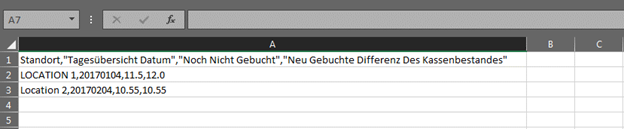
- Laten we beginnen door eerst kolom A te selecteren. Klik hiervoor op de letter A in de eerste kolom.
- Klik nu op het tabblad Gegevens (of Data als u een Engelstalige versie van Excel heeft) en klik dan vervolgens op Tekst naar kolommen (Engels: Text to Columns).

- Een pop-up venster zal zich openen. Selecteer hier Gescheiden (Engels: Delimited) en klik op Volgende (Engels: Next).
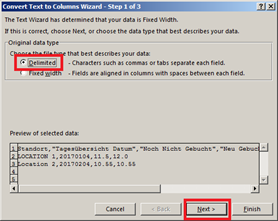
- Op het volgende scherm vinkt u Tab uit en Komma aan. U ziet in het voorbeeldvak eronder dat de data in kolommen wordt geplaatst.
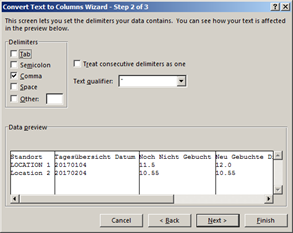
Klik op Volgende en vervolgens op Voltooien (Engels: Finish).
- Nu is de informatie gescheiden en georganiseerd in kolommen:
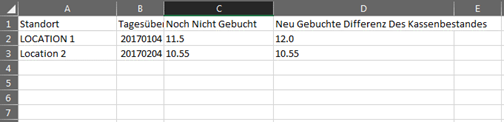
- Sla het bestand op in het juiste formaat. Klik linksboven op Bestand (Engels: File) en dan Opslaan als (Engels: Save as).
- Ga naar een locatie op uw computer waar het bestand makkelijk terug te vinden is. Vergeet niet om het bestand een naam te geven in het veld “Bestandsnaam” (Engels: “File name”) en zorg ervoor dat u in het veld “Opslaan als” (Engels: “Save as type”) de waarde Excel 97-2003 Workbook (*.xls) selecteert.
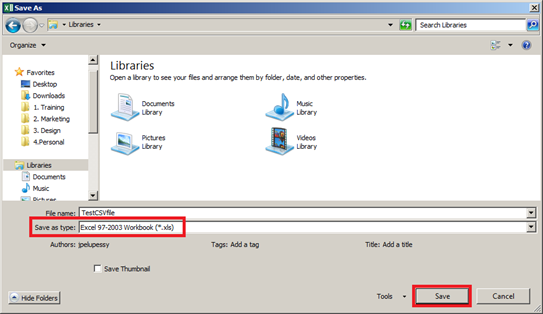
- Klik op Opslaan (Engels: Save).
